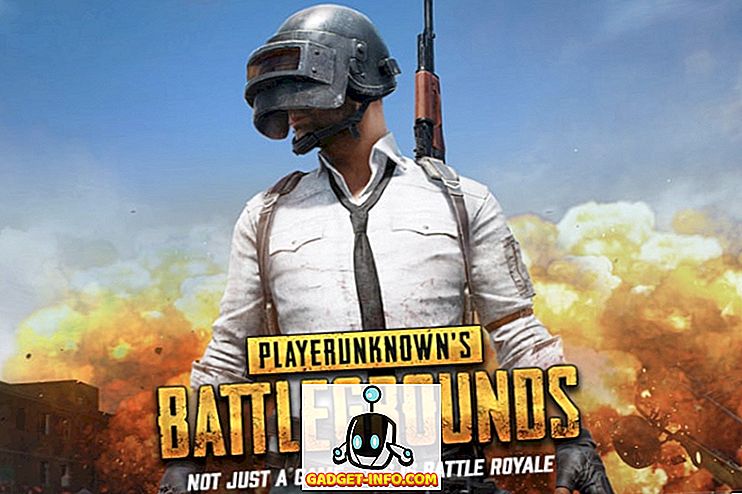To ni raketna znanost, ki bi ugotovila, zakaj bi lahko potrebovali opombe, vendar pa bi lahko potrebovali opombe, da bi ugotovili raketno znanost. Vidiš kaj smo tam? To je točno za takšne čase, da potrebujete zapiske. Kaj če v tvoji glavi pride odlična ideja ali pa šala, si jo želiš zabeležiti, preden izleti iz glave. Ohranite, Googlova aplikacija za zapisovanje beležk morda ni prejela toliko pozornosti, kot bi si jo želela Google, vendar je še vedno zbrala svoje, zahvaljujoč temu, da je drugačna od podobnih izdelkov Evernote, OneNote itd. misli, vzemite pomembne opombe v razredu, igrajte Pictionary, delajte resolucije s kontrolnimi seznami, lahko to storite vse to in še več z Google Keep in jih nato najdete kot beležke, lepo urejene tako, kot želite. Vas zanima? Beri naprej!
Z nenehno spreminjajočo se cenovno politiko podjetja Evernote in drugimi aplikacijami za beleženje, ki niso tako zanesljive, bi morali preveriti Google Keep in kdo ve, morda vam bo celo všeč. Torej, če že uporabljate Google Keep ali načrtujete, da ga uporabljate, tukaj je 8 odličnih nasvetov za Google Android za Android in iOS:
1. Nastavite opomnike
Google Keep vsebuje dve stvari, beleženje in nastavljanje opomnikov za te beležke. Če ustvarjanje beležk ni vse, kar iščete, in želite spremeniti beležko v opomnik, Google Keep opravi delo za vas. Opomnike lahko nastavite tako, da se izklopijo ob določenem času ali kraju. Vse kar morate storiti je, da na zgornji desni strani zaslona za urejanje beležk kliknete na gumb, ki izgleda kot » Roka z vrvico «, in tam boste našli možnost.

Opomba se bo pojavila kot opomnik in jo lahko preprosto nastavite tako, da se ponavlja dnevno, tedensko, mesečno, letno ali v prilagojenih intervalih. Čas za opomnik lahko nastavite na enak način ali urejate zjutraj, popoldne, zvečer in noč iz menija z nastavitvami.
2. Organizirajte opombe
Če ste eden tistih ljudi, ki težko vzdržujejo organizacijo stvari, vam bo všeč, kako preprost in učinkovit je proces organizacije Google Keep. Vse beležke lahko organizirate v storitvi Google Keep z oznakami in barvami, zaradi česar je vizualno urejeno in pregledno. Organizirajte svoje osebne, delovne in druge opombe z oznakami, barvami ali oboje.

Na ta način ne boste imeli težav pri iskanju vaših zapiskov kasneje, tudi če imate v ohranjanju shranjenih veliko beležk. Če želite nastaviti nalepke, tapnite gumb s tremi pikami v spodnjem desnem kotu zaslona za urejanje beležk. Ustvarite lahko toliko nalepk, kolikor želite, in dodelite eno ali več oznak isti beležki. Možnost barvnih opomb lahko najdete na enak način in lahko izbirate med 8 različnimi barvami, ki jih lahko organizirate.
Opomba: Nalepke lahko uporabite za razvrščanje dela kot osebnega, dela, prostega časa itd . in uporabite barve za razvrščanje opomb na podlagi ali pomembnosti ali nujnosti, na primer - rdeče za zelo nujno, rumeno za zmerno in zeleno za ne nujno.
3. Izvlecite besedilo iz slik (samo za Android)
Da, Google Keep ima tudi vgrajeno funkcijo OCR . Z možnostjo »Keep« lahko preprosto zajamete katero koli sliko z besedilom ali jo uporabite iz galerije naprave in uporabite možnost »Zgrabi besedilo slike«, da besedilo na sliki shranite kot opombo. Te možnosti najdete v meniju s tremi pikami, ko ste dodali ali posneli sliko.
Opomba : Pridobivanje besedila iz slike lahko traja nekaj časa, odvisno od kakovosti slike in besedila v njej.

4. Ustvarite se
Če ustvarjanje preprostih besedilnih beležk ni vaša stvar, lahko uporabite slike, risbe in potrditvena polja, da bi stvari postale zanimive. Slike lahko uporabite, če želite shraniti zapiske z vizualnimi pripomočki. Risba na Googlu Keep je enaka kot risanje, zato, če želite preprosto nekaj zapisati, jo lahko tudi nataknete. To se lahko uporablja tudi za igranje Pictionary, saj so te opombe delljive preko WhatsApp, Facebook itd. Kljukice z oznakami so še posebej uporabne, saj jih lahko uporabite pri nakupovanju z živili, načrtovanju zabave itd. stvari, ki jih želite kupiti, tako da lahko preprosto označite cilje ali kupljene artikle.

5. Sodelujte
Google Keep deluje tudi kot orodje za sodelovanje, saj vam omogoča, da svoje zapise sodelujete z drugimi osebami . Beležke lahko delite s prijatelji in družino ter sodelujete v koordinaciji. Če načrtujete zabavo in vsakomur dodelite delo, preprosto delite seznam vsega dela in člani lahko označijo njihov napredek, ko in ko to storijo. Opombe, s katerimi ste sodelovali z drugimi osebami, se posodabljajo na vseh napravah, takoj ko nekdo uredi, kot je izbiranje polja.

6. Naredite glasovne beležke
Če niste takšni, ki bi radi pisali veliko ali celo risali, lahko uporabite vgrajeno možnost glasovnega snemanja v storitvi Google Keep, če želite dodati glasovno opombo. Na primer, če ste na pomembnem seminarju ali predavanju in bi radi hitro zapisovali zapiske, preprosto uporabite možnost mikrofona. Ustvaril bo glasovno beležko in jo pretvoril v besedilo. Za glasovno opombo preprosto pritisnite na znak “ plus ” na spodnjem levem delu zaslona za urejanje beležk in izberite “ Snemanje ”.

7. Uporabite Glasovne ukaze
Google Now podpira številne ukaze Ohrani. Glasovne ukaze lahko uporabite, če želite izvedeti, kakšni so vaši nedavni zapisi ali kakšni opomniki se bodo kmalu pojavili . Če imate v svojih beležkah seznam, lahko celo dodelite glasovni ukaz, da dodate stvari na ta seznam. Samo recite, "OK Google doda jajca na moj nakupovalni seznam" in Keep bo to storil.
8. Delite z Google Dokumenti
Ne želite več hraniti beležke ali jih želite poslati nekje? Enostavno! Če želite svoje beležke prenesti na drugo platformo ali aplikacijo, kot je Google Doc, preprosto tapnite delnico in sporočilo bo poslano. Beležke lahko pošljete tudi drugim osebam ali jih objavite v družabnih omrežjih. To lahko pride v poštev, če je opomba preveč dolga in želite poiskati boljše mesto za to, saj nekateri ljudje radi uporabljajo Google Keep kot začasno aplikacijo za hitro beležko.

Opomba: Če ste po pomoti izbrisali beležko in jo želite obnoviti, preprosto tapnite izbrano možnost v meniju in jo obnovite od tam. Vse izbrisane beležke in opomniki so v tej mapi na voljo do sedem dni.
Uporabite Google Keep za vse vrste opomb
Torej, to so bili naši 8 nasveti za Google Keep, da bi kar najbolje izkoristili. Če še niste uporabljali Google Keep, ga morate poskusiti, ni mogoče zanikati, kako koristna je. Opravljanje zapisov ni bilo nikoli tako zabavno, zato moramo ceniti, kako je Google uredil videz. Barve, nalepke, slike, risbe, glasovne beležke in škatle s kljukicami, zdaj lahko vse to dodate svojim zapiskom. Namestite aplikacijo Google Keep ali jo uporabite v spletu, vendar jo poskusite in nam sporočite svoje misli o zgoraj navedenih namigih.